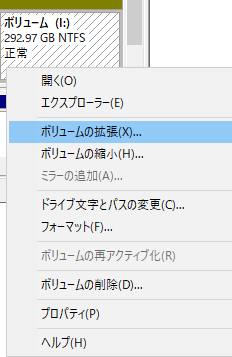二台のハードディスクドライブに同じデータを保存して冗長性を付けて運用する、
RAID1のシステムを構成したディスクアレイで、片方のHDDが壊れた時にリビルドをして読み込みの修復をしたり、
ミラーリングの崩壊といった問題が起きて、レイド・ワンのデバイスが認識しなくなった時に復旧をしたり、
間違えて必要なファイルを削除した時に復元をするには、どのように対処をすればいい?という疑問について。
目次
ミラーリングにより再構築できるようにする対策とは?
まずRAID1とは、2個以上のHDDに、同時にまったく同じデータやファイルの拡張子の書き込みを行うように、
特殊なシステムの設定をして、冗長性を持たせる二重化(ミラーリング/Mirroring)を施します。
RAID1の設備を付けておけば、片方のハードディスクがヘッド障害や老朽化、熱暴走などの負担により、
故障して止まってしまっても、まだもう1個のHDDが無事であれば、データのミラーリングができています。
そのため、引き続きコンピューターのOSは動かせるまま作業を続けられます。
また、記録したデータも読み込めなくなることはなく、すぐ他の外付けHDDにバックアップを取ったり、
RAID1に使っていた破損しているハードディスクを新品に交換します。
そしてそこから再構築(リビルド)をして、再び元の正常なシステム運用状態に復旧させることもできます。
また、専門の企業であるデータ復活のサポートを実施されたサービスの方で、
より確実にストレージの再構成やファイルの読み出しによる修復をしてもらうこともできます。
レイド・ワンのデバイスが認識しない時は?
次に、外付けのRAIDケースがWindowsのパソコンで認識しなくなった場合の対処法についての、
ストレージへのアクセスと、内部のデータのレスキューを実行する方法について。
まずは、コントロールパネル(Control Panel)のデバイスマネージャー(Device Manager)を開きます。
次に、対象のRAID1(レイド・ワン)のストレージの、デバイスドライバの名称を確認してください。
もしエラーのマークが付いていたら、一度そちらのRAIDケースの名称の項目を選択して、
右クリックで「デバイスのアンインストール」(削除)を実行します。
USBコネクタをパソコンのUSBポートから取り外してWindowsを再起動してから、再度接続をされてみてください。
また、RAIDの本体が破損してデータが開けない時に復旧するには?という疑問については、こちらのページにて。
これらのトラブルシューティング(Troubleshooting)を行う際には、RAIDケースのアクセスランプの状態を確認して、
エラーのランプや音が出ていないかどうかもチェックされてみてください。
またパソコンでも、頻繁に別のデータ記憶デバイスにバックアップを保存しておくか、
ファイルが消えた後でデータの復旧やシステムの復元をするための標準機能などで、元に戻す作業を試みてみましょう。
破損したハードディスクドライブもデータ復活はできる?
次に、補助記憶装置の回路の故障や老朽化によって、
ハードディスクドライブが大きく故障した場合に、内部のファイルを修復する方法について。
この際にも廃棄処分をする前に、ハードディスクドライブに保存されたままのデータを復活できる余地が残っていて、
専門のデータリカバリーサービスでサルベージの作業を注文できます。
RAIDケースやパソコンで、部品の破損といった物理障害の障害に遭って万が一、
ハードディスクドライブのすべてが故障してしまった場合は、RAID1の損壊したHDDを取り外して、
データ復旧サービスに依頼をして、送付をしてサルベージをしてもらう方法があります。
そして故障したHDDの分解と書き込みデータの抽出を、専門の復旧サポートの企業の方で行ってもらい、
別のデータ保存用ストレージに移し変えてもらうのが、ほぼ唯一の残された解決手段です。
論理障害でファイルが消えた時に復元するには?
次に、あらゆるコンピューターの障害を全部回避できるのではなく、ファイルの誤った削除のミスや、
ディレクトリの破損、レジストリの損傷、コンピューターウィルスへの感染による破壊、といった、
システム面の論理障害を、RAID1による二重化だけで防ぐことはできない仕様です。
誤って拡張子を削除したり、初期化(フォーマット)のミスなどでファイルを失った時に復元をするには、
まず、ローカルディスクにあったファイルは、パソコン上ではゴミ箱のフォルダーに一度移行します。
そこから必要なファイルを選択して、「元に戻す」で、RAID1の以前のフォルダーの位置にデータが復旧されます。
RAID1にあるファイルが、ゴミ箱に移行しない消去の仕方をしてしまった場合は、
完全復元といった市販のデータ復元ソフト(Data recovery software)でスキャンをかけて、
拡張子の痕跡データからサルベージをすることで、ある程度まで復旧できる見込みがあります。
またNASにも、ゴミ箱のフォルダーが作成されているものもあります。
ほか、リンクステーションのRAIDから消去したデータを復元する方法については、こちらのページにて。
NASといった、Windowsのエクスプローラーで読み込みできないファイルシステムのHDDで、
かつディスクアレイを組んでいる場合は、通常のソフトでは検査ができないため、
プロのデータ復元の業者に問い合わせをして、修復をしてもらうことを推奨します。
大破して全壊状態のHDDも復旧してもらえる?
次に、災害や落雷や水害、落下、衝撃、火災、交通事故などの影響で、
もしパソコンやサーバー、RAID1の装置にあるハードディスクが大破して、
全壊の状態になったら、買い替えが必要になってきます。
その際に、場合によってはHDDやメモリーカードのデータ復旧に掛かる費用の、
緊急での特別割引を実施してもらえるサービスもあります。
RAID1でデータを保存する二重化の対策とは?
次に、RAID 1(レイドワン)は、ハードディスクドライブを複数用意して接続することによって、
1個の大容量化したHDDとして使っていく【RAID】(レイド/Redundant Arrays of Independent Disks)
という記憶装置で、ディスクアレイ(Diskarray)を設定する運用方式のうちの1パターンです。
Synology(シノロジー)など、多くのメーカーから専用のケースが販売されています。
RAID1(リダンダント・アレイズ・オブ・インエクスペンシブ・ディスクズ)を使っていく場合、
パソコンまたはサーバー、RAIDケース、ワークステーションに使用するハードディスクを2つ以上用意します。
BUFFALOのHDシリーズといった、RAID1のミラーリングシステムを運用できる、
特殊なストレージの形態の場合に、失ったデータを復旧する方法は、
トラブルが出た時の状況によって、簡単なものからある程度難しくなるものもあります。
RAID1のシステムでは、すべてのアプリケーションソフトウェアの内容やプログラムファイルを、
ハードディスクドライブ(Hard disk drive)に二重化して保存することで対策をしています。
なので、急なハードディスクの故障によるシステムダウンやデータ損失のリスクが半分以下に抑えられます。
廃棄処分の前にデータ復活のサービスで修復してもらう
また、RAID1(レイドワン)の壊れたHDDを廃棄処分して手放しをされる前に、
内部のプラッタ(ディスク)はまだ無事で、書き込みされている貴重なデータファイルは、
後から引き出しができるかどうか、同じくデータ復活のサービスセンターで、
検査と料金の見積もりをしてもらうことで、ファイルやフォルダーの修復ができるかどうかがわかります。
もう使わなくなる、もしくは大破して開けなくなったパソコンや、RAIDケース、外付けHDDケース、サーバー、NAS、
またはその内部のアクセスできなくなったHDDを、そのまま解体や処分の依頼をして廃棄される前に、
まずは物理障害によって壊れた補助記憶装置を取り扱われている、データリカバリーのサービスを
実施された会社への依頼をされてみることをおすすめします。